In questo blog, vedremo come creare voci spaventose in Adobe Audition. Questo è un tutorial passo dopo passo perfetto per chi vuole ravvivare le proprie produzioni per Halloween!
Per iniziare – Effetto voce spaventoso 1
Dopo aver aperto una nuova voce fuori campo in Adobe Audition e aver registrato l'audio, ci sono tre cose che puoi fare per rendere la tua voce inquietante.
Prima di entrare nel merito, tuttavia, vogliamo massimizzare il volume normalizzandolo a -0,1 o -3 dB e aprilo in multitraccia .
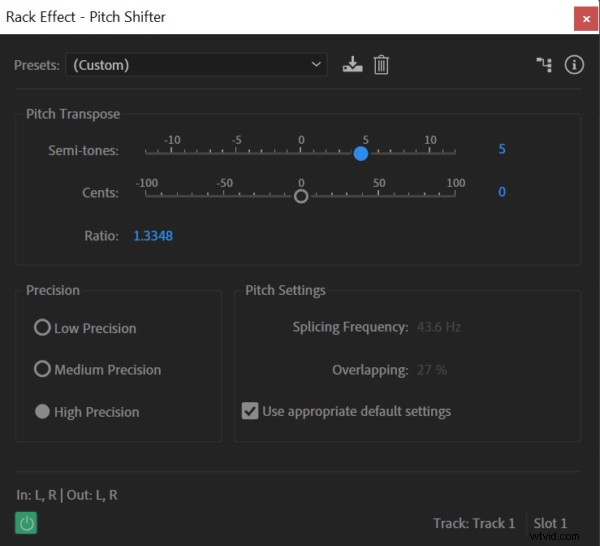
Vogliamo quindi raddoppiare la traccia facendo clic su ALT/OPZIONE e trascinandolo sulla traccia successiva.
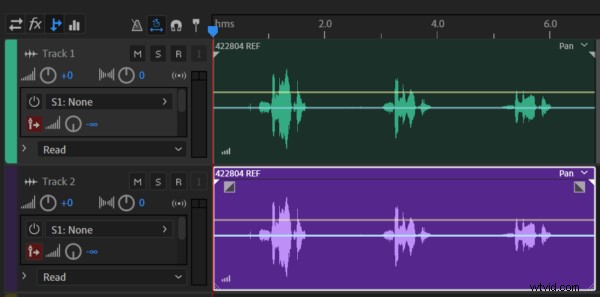
Quindi vai al Rack effetti e sulla prima traccia, vai su Tempo e tono> Pitch Shifter e toglilo di cinque semitoni, e sulla seconda traccia, questa volta alzalo di cinque semitoni.
Puoi giocare con i valori qui finché non ottieni l'effetto che stai cercando, oltre a fare una panoramica leggermente a sinistra, una panoramica a destra per renderlo ancora più realistico e con un suono eccezionale.
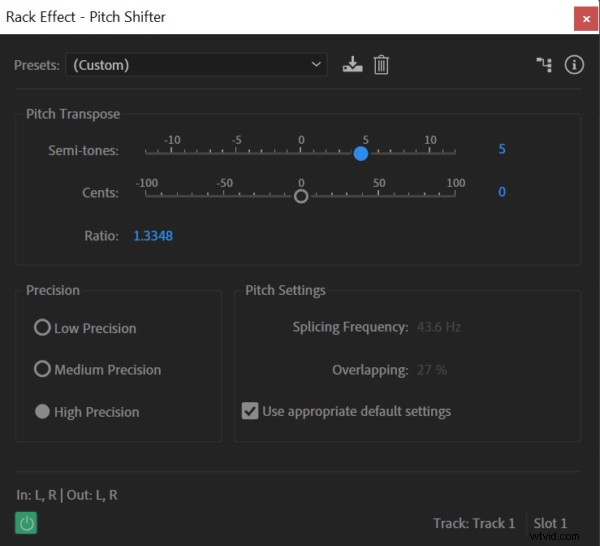
Progetto Incubo – Effetto voce spaventosa 2
Iniziando da dove eravamo rimasti, disattiva l'audio della seconda traccia, quindi abbassa il Pitch Shifter ancora di più sulla pista uno. Quindi, vai su Effetti traccia> Modulazione> Chorus...
Poi negli Effetti Rack , prova a giocare con alcuni dei preset: Project Nightmare e Coro di basso , ad esempio, sono fantastici.
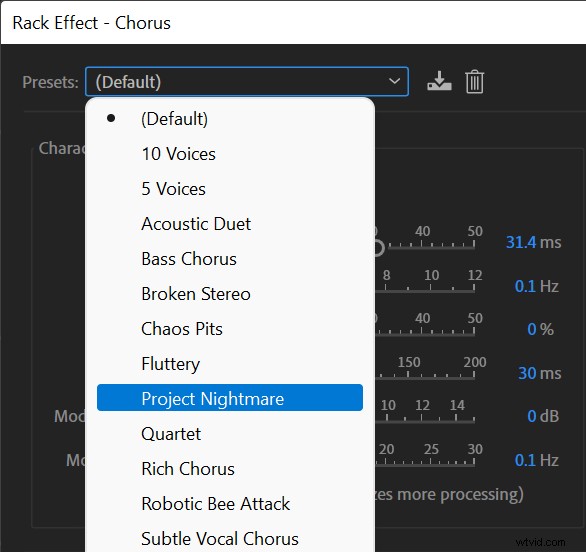
Infine, possiamo anche entrare in Effetti traccia> Reverb> Studio Reverb …
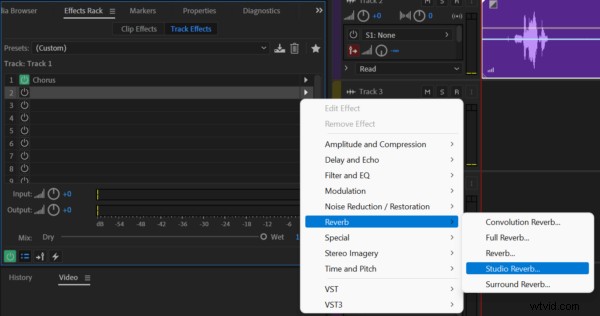
Di solito inizia con Reverb vocale (piccolo) è abbastanza buono, mettendo l'asciutto fino al 100% e il bagnato fino al 65% circa. Se vuoi renderlo ancora più spaventoso, puoi aumentare il Decay:più lo aumenti, più grande diventa il riverbero.
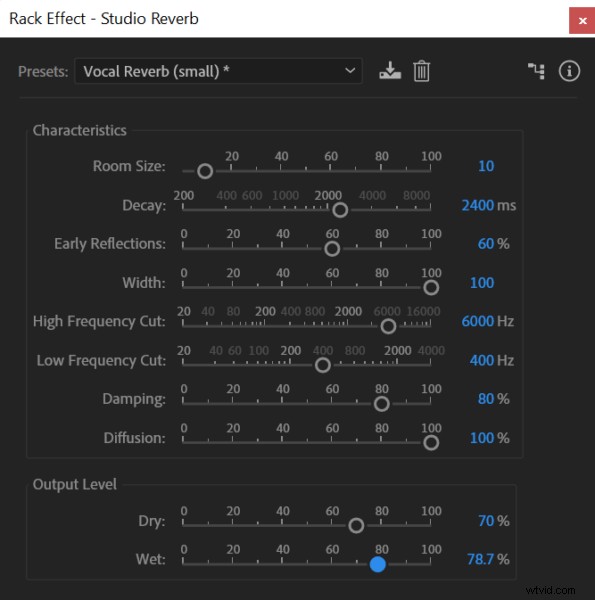
Fantasma Sussurrante – Effetto Voce Spaventoso 3
Questo è ottimo per un sussurro suono fantasma. Iniziando con gli effetti precedenti già eseguiti, prima abbassa leggermente il riverbero.
Quindi, vogliamo fare un piccolo trucco chiamato riverbero inverso. Innanzitutto, prendi una copia e incollala in un nuovo file audio. Quindi, segui questi passaggi:
- In primo luogo, vai su Modifica> Inserisci> Silenzio ... e imposta la durata su 10
- Poi, posiziona un indicatore in modo da sapere da dove hai iniziato
- Vai a Effetti> Inverti
- Quindi, Effetti> Riverbero> Studio Reverb …
- Aggiungi un sacco di decomposizione, molto umido, non molto secco e fai clic su Applica
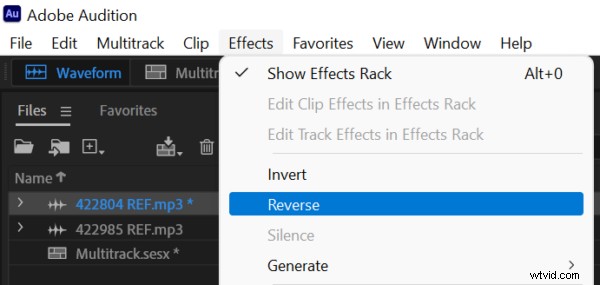
- Quindi, vai su Effetti> Inverti per invertirlo
- Quindi, riportalo in multitraccia e abbina il marcatore in alto con l'inizio del suono della voce
Puoi interrompere l'inizio, aggiungere un po' di dissolvenza in entrata e in uscita e il gioco è fatto - una voce fantasma molto simile a un film - e ci sono tre ottimi modi per creare voci spettrali e spaventose in Adobe Audition!
Ulteriori informazioni sulla modifica dell'audio in Adobe Audition
- Esercitazione sul compressore multibanda di Adobe Audition
- Tutorial Adobe Audition Autotune – NESSUN PLUGIN!
- Salvataggio del tuo podcast in Adobe Audition
- Tutorial Adobe Audition:come far suonare meglio la tua voce in multitraccia
Corso di produzione audio
Stai già producendo audio? Grande! Dai un'occhiata al mio corso qui, che offre una formazione completa per i produttori audio che stanno cercando di prendere sul serio la loro carriera di produzione audio. Il corso è rivolto a produttori con Adobe Audition di base esistente conoscenza o più.
